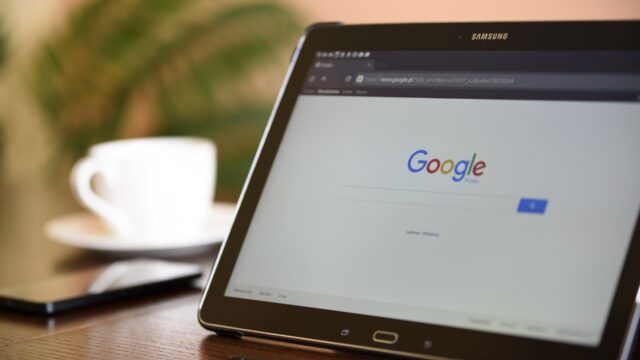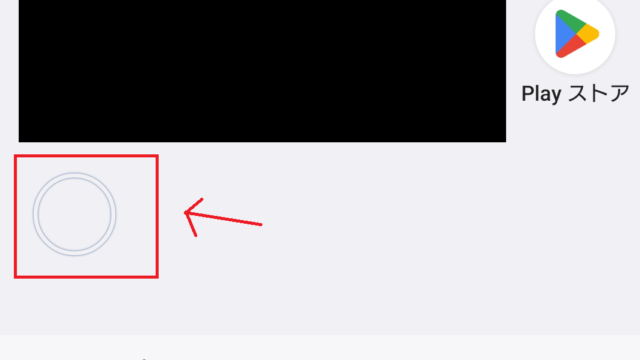こんにちは! にゃぶろぐです。
2021年3月3日よりWindows10上で「Power Automate Desktop」というPC作業を自動化するツールを無料で使うことができるようになったことをご存じでしょうか?
本記事では、「Power Automate Desktop」を使うメリットとインストール手順を紹介します。
以下のような方に読んで頂き、参考になれば幸いです。
定型的なPC作業時間を削減したい方
操作方法は以下の記事にまとめています。あわせてご覧ください。

Power Automate Desktop

機能の概要
「Power Automate Desktop」はMicrosoftが提供しているツールです。
PC作業を行う上で、さまざまな定型的な作業があります。
定型作業例
- サイトへのログイン
- Excel入力
- コピー&ペースト
このようなPC作業をワンクリックで自動実行できるようにするのが、「Power Automate Desktop」の役割です。
いわゆるRPAを行うツールになります。
※RPAとは「Robotic Process Automation /ロボティック・プロセス・オートメーション」の略で、デスクワーク(主に定型作業)を、パソコンの中にあるソフトウェア型のロボットが代行・自動化する概念のこと。
導入メリット
PC作業をワンクリックで自動化することで、以下の効果があると考えています。
- PC作業時間の削減
- 手動作業での誤り防止
- ストレス解消
PC作業時間の削減
作業を自動化するので、単純に作業時間が減らすことができます。
これが一番のメリット!
削減した時間を他の時間に充てられるようになりますね。
手動作業での誤り防止
手動だと人間が行う作業なので、どうしても間違ってしまうことはあります。
手動作業を自動化することにより、作業の誤りを防止することができます。
ストレス解消
定型的な作業は「時間がかかる」上に「面白くない」ことが多いです。
PC作業を自動化することで、このストレスから解放されます。
インストール手順

ダウンロードページより、インストーラーをダウンロードし、実行します。
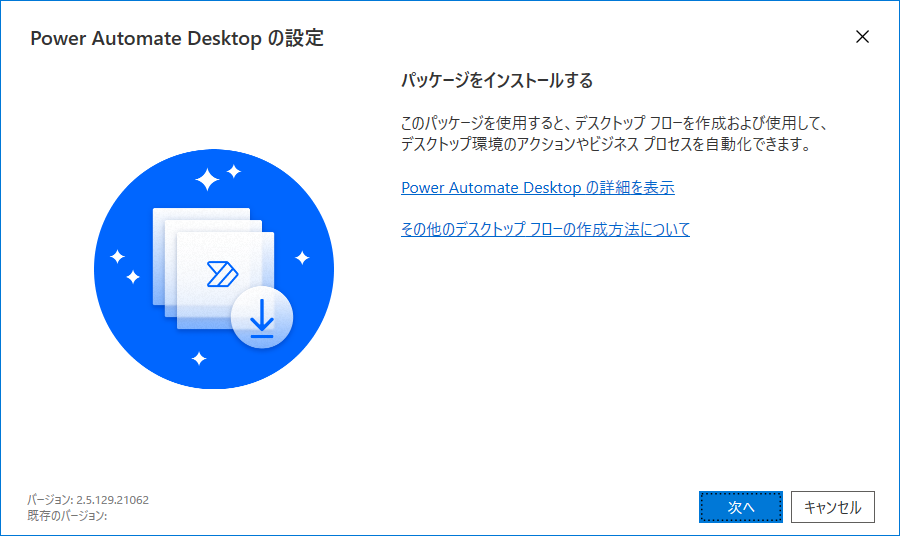
「パッケージをインストールする」という画面が出るので「次へ」を選択します。
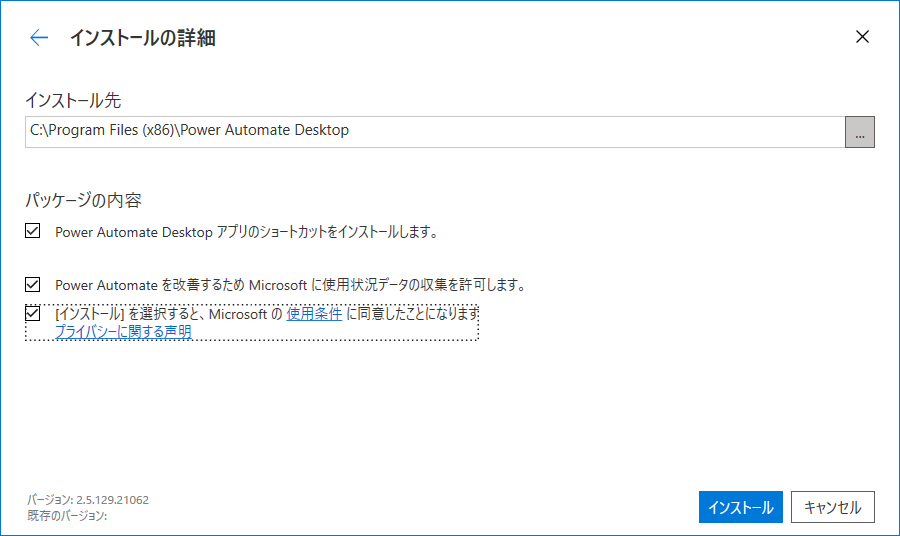
「インストールの詳細」という画面が出るので、全てのチェックボックスにチェックを入れ、「インストール」を選択します。
「インストール先」は変更する必要はありません。
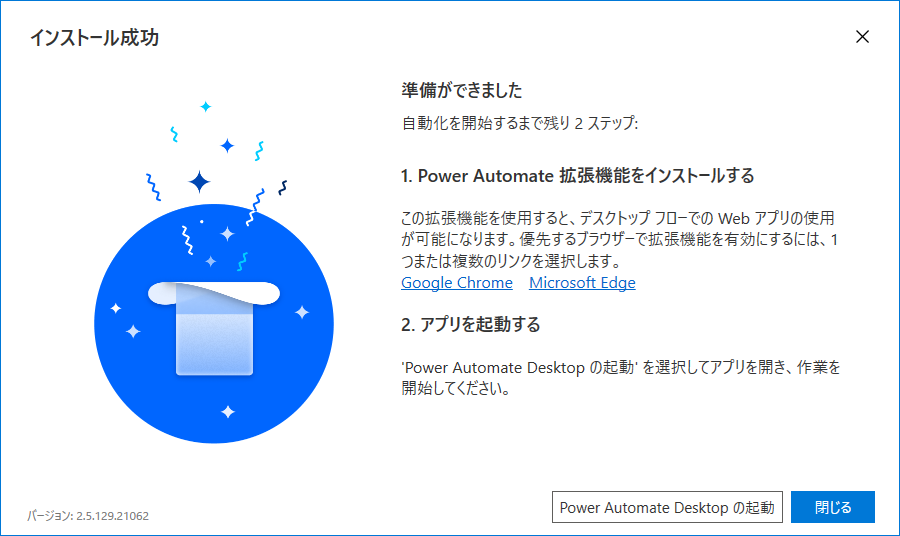
インストールが完了しました。
「Power Automate Desktop」を起動すると、Microsoftのサインインを求められるので、サインインしてください。
これで、「Power Automate Desktop」が使える状態になりました。
まとめ

無料で使えるってスゴイ!
他にもPC作業を自動化するツールはありますが、基本的に有料です。
月に数万円のライセンス料がかかるのが普通です。
無料で使わせてくれるなんて、Microsoftさんは太っ腹だなあと思います。
定型作業を楽したい方は、一度使ってみてください!
今後、細かい使い方などもブログに載せて行こうと思います。
以上。参考になれば幸いです。
読んでいただき、ありがとうございました!
↓紙媒体での書籍も販売されているようです。書籍で勉強したい方には良いかもしれません。
(2024/12/26 12:29:37時点 楽天市場調べ-詳細)

にほんブログ村